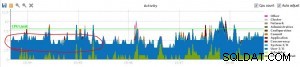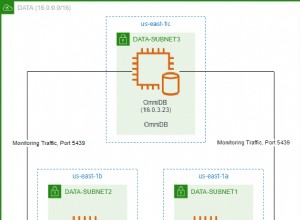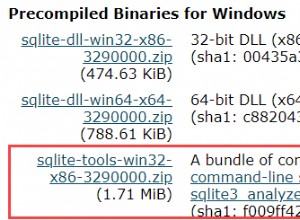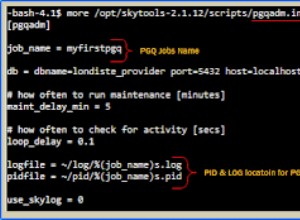Microsoft Access डेटाबेस को IRI वर्कबेंच और बैक-एंड SortCL डेटा प्रोसेसिंग प्रोग्राम से कनेक्ट करना, Voracity प्लेटफ़ॉर्म सॉफ़्टवेयर की कई डेटा हेरफेर और प्रबंधन क्षमताओं का फायदा उठाने के लिए एक सरल प्रक्रिया है। विधि अन्य डेटाबेस के समान प्रतिमान का अनुसरण करती है; यहां अनुक्रमित निर्देशों के समान सेट देखें।
कार्यक्षेत्र को तालिकाओं को देखने और एक्सेस में मेटाडेटा का उपयोग करने की अनुमति देने के लिए, आपको एक JDBC ड्राइवर की आवश्यकता होगी। और चूंकि SortCL को C में लिखा गया है, इसलिए एक ODBC ड्राइवर को डेटा को इंजन से अंदर और बाहर ले जाने की आवश्यकता होती है।
इस लेख को लिखने के समय, माइक्रोसॉफ्ट के ओडीबीसी ड्राइवर एक्सेस के लिए सॉर्टसीएल की आवश्यकता वाले कुछ कार्यों का समर्थन नहीं करता है, न ही माइक्रोसॉफ्ट के पास जेडीबीसी ड्राइवर है। इसलिए हम सीडीटा से पार्टनर जेडीबीसी और ओडीबीसी ड्राइवरों का उपयोग कर रहे हैं। JDBC ड्राइवरों के लिए दूसरा विकल्प Ucanaccess है, जो SourceForge से एक ओपन-सोर्स ड्राइवर कार्यान्वयन है।
Microsoft Access स्कीमा के उपयोग का समर्थन नहीं करता है। सीडीटा ड्राइवर का उपयोग करते हुए, एक स्कीमा पहुंच प्लेसहोल्डर के रूप में उपयोग किया जाता है जिसमें सभी टेबल होते हैं। Ucanaccess वही काम करता है लेकिन सार्वजनिक . नाम का उपयोग करता है स्कीमा नाम के रूप में।
जिस तरह से CData का उपयोग स्कीमा प्लेसहोल्डर के साथ किया जा रहा है, यह हमेशा बताएगा कि एक कनेक्शन सफल है। यह जानने के लिए कि क्या कोई कनेक्शन वास्तव में सफल है, यह देखने के लिए जांचें कि क्या वर्कबेंच के भीतर डेटा स्रोत एक्सप्लोरर में टेबल देखने योग्य हैं।
चालक की ज्ञात सीमाएं
डेटा प्रकारों का उपयोग करना बड़ी संख्या और दिनांक और समय बढ़ाया गया एक्सेस डेटाबेस को पुराने संस्करणों के साथ संगत नहीं होने का कारण बनता है। यह CData (संस्करण 21) और SourceForge (संस्करण 5.0.1) दोनों के ड्रायवरों को डेटाबेस से कनेक्ट करने में सक्षम नहीं होने का कारण बनता है।
CData के ODBC और SourceForge के JDBC ड्राइवर का उपयोग करते हुए एक संगतता समस्या भी है, क्योंकि दोनों के अलग-अलग डिफ़ॉल्ट स्कीमा नाम हैं जो कॉन्फ़िगर करने योग्य नहीं हैं। वर्तमान में, SourceForge के JDBC ड्राइवर के लिए और अधिक समर्थन जोड़ने के लिए वर्कबेंच का विकास किया जा रहा है।
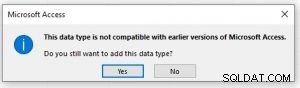
ओडीबीसी सेट अप करना
अब जब ड्राइवर डाउनलोड हो गए हैं और सीमाएं समझ में आ गई हैं, तो अगला कदम ओडीबीसी कनेक्शन स्थापित करना है। ODBC डेटा सोर्स एडमिनिस्ट्रेटर एप्लिकेशन खोलें (जिसे विंडोज सर्च का उपयोग करके आसानी से पाया जा सकता है)।
इस एप्लिकेशन के दो संस्करण हैं, एक 32-बिट और दूसरा 64-बिट। उस एक का चयन करें जो SortCL के बिट संस्करण से मेल खाता है, जो संस्करण सूचना के तहत वर्कबेंच हेल्प मेनू में पाया जाता है।
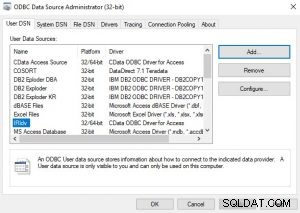
ODBC डेटा स्रोत व्यवस्थापक में, उपयोगकर्ता DSN या सिस्टम DSN टैब के अंतर्गत, जोड़ें… पर क्लिक करें। बटन पर क्लिक करें और “एक्सेस के लिए सीडीटा ओडीबीसी ड्राइवर . चुनें " चालक।
CDData ड्राइवर कॉन्फ़िगरेशन पृष्ठ कनेक्शन टैब पर खुलेगा। डेटा स्रोत को नाम दें, जो संदर्भ प्रदान करने के लिए आपके एक्सेस डेटाबेस के नाम के अनुरूप हो सकता है।
केवल एक चीज जो आवश्यक है वह वह पथ है जहां एक्सेस डेटाबेस (.accdb) फ़ाइल स्थित है। कनेक्शन का परीक्षण करें, और यदि सब कुछ सफल होता है तो अगला कदम वर्कबेंच के अंदर जेडीबीसी कनेक्शन स्थापित करना है।
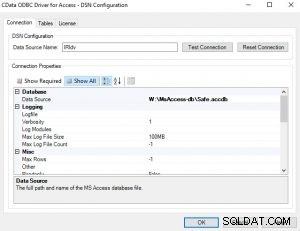
JDBC सेट अप करना
IRI कार्यक्षेत्र के निचले-बाएँ कोने में, डेटा स्रोत एक्सप्लोरर दृश्य खुला होना चाहिए। “नई कनेक्शन प्रोफ़ाइल . नामक सोने के आइकन पर क्लिक करें " और एक पॉप-अप विंडो सभी आरडीबी स्रोतों के साथ दिखाई देगी जो आईआरआई वर्कबेंच "बॉक्स से बाहर" का समर्थन करता है।
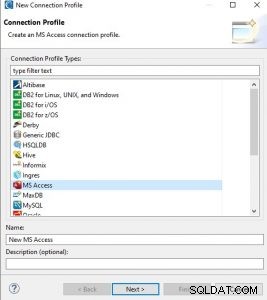
निम्न प्रदर्शन वह जगह है जहाँ ड्राइवर परिभाषाएँ और जार फ़ाइलें कॉन्फ़िगर की जाती हैं। उपयोग किए जाने वाले JDBC ड्राइवर के लिए प्रासंगिक ड्राइवर टेम्पलेट का चयन करें। डिफ़ॉल्ट ड्राइवर Ucanaccess है। एक बार ड्राइवर टेम्पलेट का चयन करने के बाद जार सूची टैब पर जाएं ताकि आवश्यक जार के पथ को इनपुट किया जा सके।
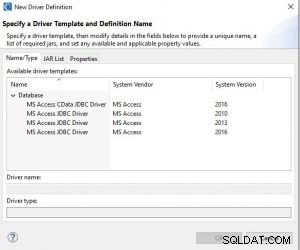
नीचे दी गई छवि उन जार की सूची दिखाती है जो Ucanaccess के लिए आवश्यक हैं। उपयोगकर्ता से केवल जार फ़ाइलों को पथ देने की आवश्यकता होती है, जो कि Jar/Zip संपादित करें… का चयन करके किया जा सकता है। बटन।
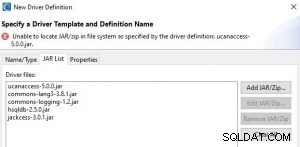
नीचे दी गई छवि समान जार सूची आवश्यकताओं को दिखाती है, लेकिन सीडीटा के लिए पहले से लोड किए गए पथ के साथ।
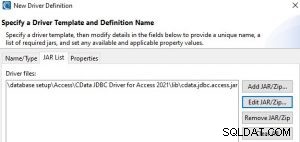
एक बार जब ड्राइवर टेम्पलेट चुना जाता है और आवश्यक जार फाइलों का पूरा पथ हो जाता है, तो ठीक पर क्लिक करें। यह नई कनेक्शन प्रोफ़ाइल पर वापस आ जाता है, और एक्सेस डेटाबेस फ़ाइल के लिए स्थान की आवश्यकता होती है।
उपयोगकर्ता नाम और पासवर्ड जैसे वैकल्पिक पैरामीटर हैं (यदि एक्सेस से कनेक्ट करने के लिए आवश्यक हो)। इस मामले में, किसी प्रमाण पत्र की आवश्यकता नहीं थी। जानकारी सही है यह सुनिश्चित करने के लिए अपने कनेक्शन का परीक्षण करें।
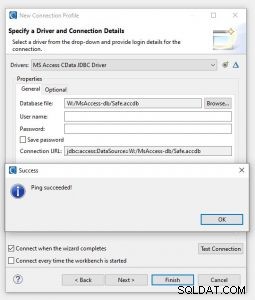
डेटा कनेक्शन रजिस्ट्री सेट करना
अंतिम चरण कनेक्शन रजिस्ट्री स्थापित करना है जो अनिवार्य रूप से ओडीबीसी और जेडीबीसी ड्राइवरों के बीच संबंध बनाता है। कार्यक्षेत्र शीर्ष टूलबार से, IRI मेनू और प्राथमिकताएँ खोलें। वहां से, IRI> डेटा कनेक्शन रजिस्ट्री चुनें।
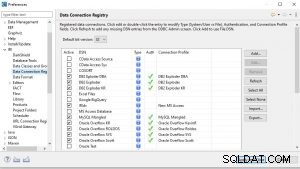
डेटा कनेक्शन रजिस्ट्री के भीतर, DSN कॉलम ODBC ड्राइवर से संबंधित है, इसलिए पहुंच के नाम की तलाश करें। डेटा स्रोत जिसे आपने पहले सेट किया था। नाम चुनें और संपादित करें … . पर क्लिक करें लापता जानकारी जोड़ने के लिए दाईं ओर बटन।
दिखाई देने वाले डेटा कनेक्शन रजिस्ट्री विकल्प संवाद में DSN पर जानकारी होगी। उसके नीचे, आप चुन सकते हैं कि किस बिट संस्करण का उपयोग करना है, और सबसे नीचे वह जगह है जहाँ आप अपने JDBC ड्राइवर सेटअप (और डेटा स्रोत एक्सप्लोरर में कनेक्शन नाम) से संबंधित कनेक्शन प्रोफ़ाइल का चयन करते हैं।
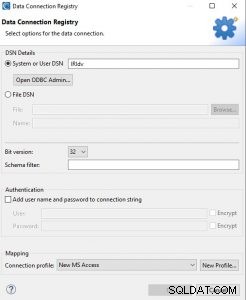
ड्रॉप-डाउन मेनू से एक्सेस कनेक्शन प्रोफ़ाइल चुनें और कोई भी आवश्यक प्रमाणीकरण जानकारी जोड़ें। सभी जानकारी को सहेजने के लिए ठीक चुनें।
आपका एक्सेस डेटाबेस अब आईआरआई वर्कबेंच में समर्थित आईआरआई वोरासिटी-संबंधित संरचित डेटा प्रबंधन कार्यों में उपयोग के लिए उपलब्ध होना चाहिए। यदि आपको सहायता की आवश्यकता है, तो कृपया अपने आईआरआई प्रतिनिधि से संपर्क करें या [email protected] पर ईमेल करें।